Подробное изучение командлетов Office 365 PowerShell (часть 1)

- Подробное изучение командлетов Office 365 PowerShell (часть 2)
- Подробное изучение командлетов Office 365 PowerShell (часть 3)
- Подробное изучение командлетов Office 365 PowerShell (часть 6)
Введение
Windows PowerShell стала первым выбором администраторов для управления ролями и функциями Windows Server. Использование PowerShell рассматривается в больших масштабах, учитывая тот факт, что он помогает вам сэкономить много времени при управлении средой Windows. Арендаторами Azure и Office 365 также можно управлять с помощью командлетов PowerShell. Почти любое действие, которое вы выполняете в Office 365 и Azure с помощью центра администрирования Office 365 и портала Azure соответственно, также можно выполнить с помощью командлетов Azure и Office 365 PowerShell. Существуют различные командлеты PowerShell для управления подписками Azure и Office 365.
Важно отметить, что для управления службами Office 365 с помощью PowerShell вам потребуется использовать разные модули PowerShell. Например, для управления Windows Azure Active Directory или сокращенно WAAD вам необходимо установить модуль Windows Azure Active Directory для Windows PowerShell. Точно так же для управления Exchange Online вам потребуется установить модули Exchange Online PowerShell. В первой части этой серии статей мы расскажем о требованиях и о том, как установить командлеты PowerShell для использования с Office 365 WAAD. Мы также рассмотрим список командлетов PowerShell, доступных для управления Office 365 WAAD. Последующие части этой серии статей будут посвящены управлению WAAD, Exchange, SharePoint и Lync Services с использованием их собственных модулей PowerShell.
Когда вы подписываетесь на услуги Office 365, вам предоставляется бесплатный Windows Azure Active Directory, которым вы можете управлять либо с помощью портала Azure, либо с помощью командлетов PowerShell, доступных в «модуле Azure Active Directory для Windows PowerShell». Однако бесплатным Azure Active Directory (WAAD) можно управлять только через портал Azure только в том случае, если вы приобрели бизнес-план. Другими словами, 30-дневная пробная версия Office 365 не позволяет вам управлять WAAD через портал Azure. Если вы подписались на пробную версию Office 365 для ознакомительных целей, управлять WAAD можно только с помощью командлетов PowerShell, доступных в «Модуле Azure Active Directory для Windows PowerShell».
Требования и установка
Прежде чем приступить к изучению командлетов PowerShell для управления Office 365 WAAD, убедитесь, что выполнены следующие требования:
- Компьютер с операционной системой Windows 7 или более поздней версии должен быть доступен для командлетов WAAD Office 365.
- Рабочая или учебная учетная запись Office 365, которую можно использовать для подключения к Office 365 WAAD.
- Установите Microsoft Online Sign-In Assistance для ИТ-специалистов здесь.
- И копию модуля Windows Azure Active Directory для Windows PowerShell здесь.
Проверка установки
После установки модуля Azure Active Directory для Windows PowerShell нажмите «Пуск» > «Поиск», затем введите «Windows Azure Active Directory», щелкните правой кнопкой мыши ярлык и откройте окно PowerShell в контексте безопасности локального администратора.
При установке «Модуля Windows Azure Active Directory для Windows PowerShell» вы не получаете никакого подтверждения, указывающего на то, что командлеты PowerShell для управления Office 365 WAAD успешно установлены. Вы можете проверить установку, запустив « Get-Module | Select-Object Name, Path | FL — команда PowerShell. Командлет Get-Module помогает получить список модулей PowerShell, установленных на локальном компьютере, как показано на снимке экрана ниже:
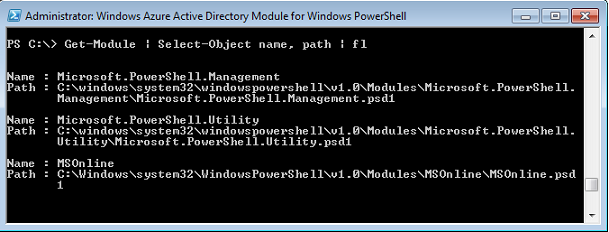
Рисунок 1.0: Get-Module для отображения списка модулей Powershell, установленных на локальном компьютере
Как вы можете видеть на Рисунке 1.0 выше, команда также отображает модуль «MSOnline», и это модуль, который был добавлен в систему, когда вы установили «Модуль Windows Azure Active Directory для Windows PowerShell» по приведенной выше ссылке. Это иногда называют MSOnline. Файл модуля MSOnline.PSD — это текстовый файл, который можно прочитать с помощью текстового редактора, например Блокнота. Файл модуля содержит имя автора и информацию о классе.NET для командлетов Office 365. Однако он не содержит инструкций по выполнению для каждого командлета. Инструкции по выполнению хранятся в файлах DLL, как указано ниже:
- 'Microsoft.Online.Administration.Automation.PSModule.dll',
- 'Microsoft.Azure.ActiveDirectory.Client.Framework.dll',
- И «Microsoft.Online.Identity.Federation.PowerShell.dll»
Если вы видите в списке модуль «MSOnline», это означает, что модуль Office 365 для управления WAAD успешно установлен на локальном компьютере.
Изучение командлетов Office 365 PowerShell
Вам необходимо войти в свою учетную запись Office 365, прежде чем вы сможете использовать любой из командлетов PowerShell. Но прежде чем мы начнем с процесса подключения к арендатору Office 365, давайте рассмотрим командлеты PowerShell, доступные в «Модуле Windows Azure Active Directory для Windows PowerShell».
Возможно, вы захотите узнать, какие командлеты доступны в библиотеках MSOnline DLL. Чтобы получить список всех командлетов, выполните следующую команду:
- Get-Command – Существительное Msol* | Флорида
Поскольку все командлеты Office 365 имеют существительное «Msol», выполнение приведенной выше команды даст вам список командлетов PowerShell с существительным «Msol», как показано на рисунке 1.1 ниже.
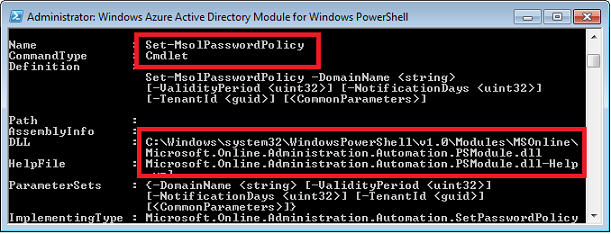
Рисунок 1.1: Получение списка командлетов MSOL
Когда вы запускаете вышеуказанную команду, она возвращает список всех модулей PowerShell, доступных с модулем Office 366 WAAD PowerShell. На снимке экрана не показана информация обо всех командлетах, но я хотел привлечь ваше внимание, пояснив, что каждый командлет определен в файле DLL. Как видно из командлета « Set-MsolPasswordPolicy », DLL, содержащая инструкции по выполнению, представляет собой файл «Microsoft.Online.Administration.Automation.PSModule.DLL», как показано в красном квадрате на рис. 1.1 выше.
Резюме
В первой части этой серии статей мы представили обзор командлетов Office 365 PowerShell и способы установки модуля Windows Azure Active Directory для Windows PowerShell для управления экземпляром Office 365 WAAD. Как мы объяснили, установить модуль Office 365 WAAD очень просто. Мы также объяснили шаги, которые мы можем использовать для проверки установки.
Как мы знаем из статьи выше, каждый командлет Office 365 определяется в файле DLL. Файл DLL содержит инструкции по выполнению. Вторая часть этой серии статей будет посвящена полезным командлетам Office 365 PowerShell, которые могут помочь вам сократить время, необходимое для выполнения определенных задач Office 365 WAAD.
- Подробное изучение командлетов Office 365 PowerShell (часть 2)
- Подробное изучение командлетов Office 365 PowerShell (часть 3)
- Подробное изучение командлетов Office 365 PowerShell (часть 6)